Voeg menu-itemnaam Vertalingen toe
Vertalingen van menu-itemnamen worden toegevoegd aan het tabblad Menu-items in de portal.
Door de vertaalde naam van het menu-item toe te voegen, kunt u:
- Tweetalig afdrukken.
- De naam van het menu-item zien in de ingestelde gebruikerstaal in de app.
OPMERKING
Het label wordt in de standaardtaal afgedrukt, zelfs als de vertaling van de menu-itemnaam en een andere gebruikerstaal is ingesteld in de app.
Om de standaardtaal te wijzigen, zie Standaardtaal wijzigen .
Stappen:
1. Log in op de portal op www.datecodegenie.com met behulp van de aanbevolen browser. Zie Welke internetbrowser moet ik gebruiken om toegang te krijgen tot mijn DateCodeGenie®-portaal?
2. Klik op het tabblad Menu-items in de zijbalk.

3. Klik op de knop Bewerken (potloodpictogram) voor een menu-item of maak een nieuw item, zie Wat is een menu-item en Hoe kan ik iets toevoegen of bewerken?

4. Scroll omlaag naar Internationale taalopties . Voeg de gewenste vertalingen toe of maak een nieuwe aangepaste vertaling.
OPMERKING
Exacte duplicatie van de naam van een menu-item is niet toegestaan.
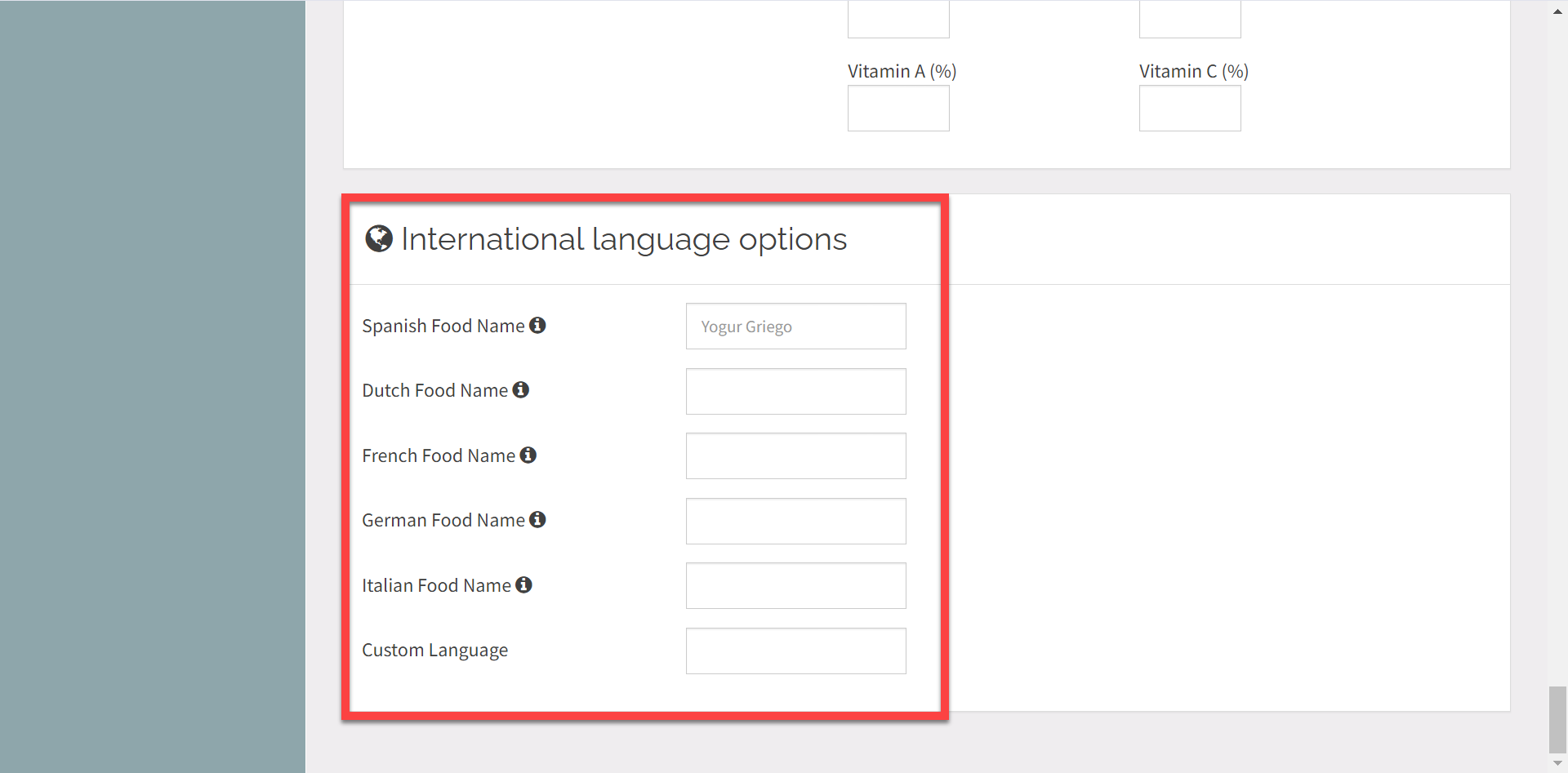
5. Blader en klik op de knop Wijzigingen opslaan .



